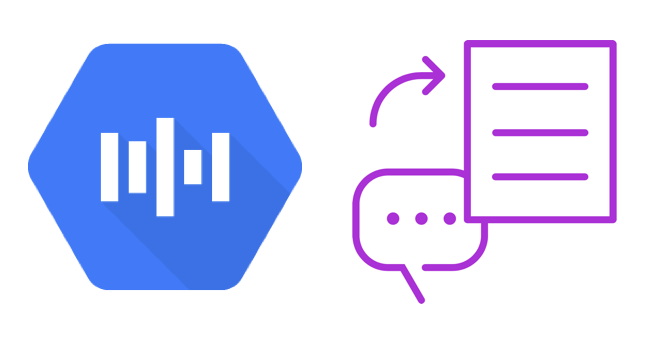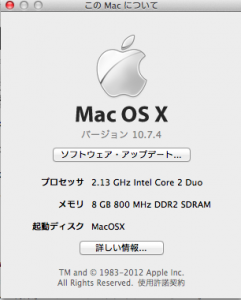ここのところ会社のMacもトラブり再インストールを余儀なくされ、家でもiMacの買い替えでデータの移行を余儀なくされた。
2018年現在、データ移行でできたことと失敗したことをメモしておこう。
まずTime Machineで以前のデータからの移行は会社では失敗し、家では3年前は成功した。会社ではUSBドライブをアーカイブ先にしており、家ではWi-Fi経由のタイムカプセルだったが、無線LANである欠点を超えてTime Machineでのリストアはうまくいった。
*注意:USBドライブといってもUSBメモリーではない。3.5inch USB3.0外付けドライブである。
USBメモリーはTIme Machineのバックアップとして使っていると経験的に平均2ヶ月で壊れる。
理由のひとつに会社のMacは変な変更が入っているのと、ドメインユーザーであることがあげられるかもしれない。
新しいMacのセットアップ中にデータリカバリーを聞いてくるが、ここでうまくいった人はいないのではないだろうか?
ネットの情報でもすべていったんセットアップを終了し、移行アシスタントを使う例ばかりだ。
私の場合も、データリカバリーを選んだら自分のOSのアップデートをしたあとは、移行中だということ、言語環境をすっかり忘れてくれて、英語でのセットアップ完了となった。
あとから日本語に設定しているが、あちこちで英語が出て来るのはどうしたものか。素直にセットアップだけやるべきだったようだ。
移行アシスタントを使う場合、古いMacと新しいMacをLANケーブルで接続することが推奨されている。ネットワークの信頼性からもそうだろう。
ThunderBolt 2とThunderBolt 3(USB-C)の変換ケーブルは高すぎる。
しかし、500GBくらい転送すると5時間くらいかかった。表示される「あと、○○分」は火星時間である。(まったくあてにならない)
移行アシスタントは優秀で、ほとんどのデータは移行できるのだが、なぜかメールのパスワードは移行してくれていなかった。
最後だが、古いMacでやっておくべきことは読んでおいたほうがいい。